Comment rendre privé votre profil Steam

Hier, le rédacteur de How-To Geek, Eric Ravenscraft, a recommandé un jeu Steam dans notre salon de discussion. C'est une question d'écriture ... et aussi d'écolières de style anime et de courtoisie.
Mais ce qui m'a fait réfléchir plus que les avertissements du coït de dessin animé implicite, c'est l'idée que ce jeu apparaisse sur mon profil public Steam, visible aux gens comme ma grand-mère et mon patron et tous ceux qui pourraient me googler avant un premier rendez-vous. Avant de jouer à ce nouveau jeu, je veux rendre mon profil Steam, y compris ma liste de jeux et d'habitudes de jeu, privé. Voici comment vous faites.
Et au fait, si vous vous demandez quel est le jeu et pourquoi j'attire maintenant l'attention sur le fait que je le possède, les réponses sont 1) Doki Doki Literature Club! , dont je suis informé de manière fiable est Pas sûr pour le travail et 2) ceci est juste une configuration élaborée pour vous rendre plus personnellement investi dans l'article ci-dessous. Fonctionnement
Désactivation de votre profil public
Dans l'application Bureau Steam, placez le curseur de la souris sur l'onglet de votre profil, directement à droite de "Communauté". Dans le menu déroulant, cliquez sur "Profil".
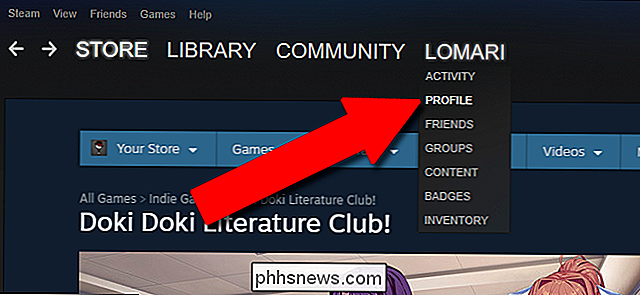
Sur cette page, cliquez sur "Modifier le profil" dans le coin supérieur droit, puis sur "Mes paramètres de confidentialité".
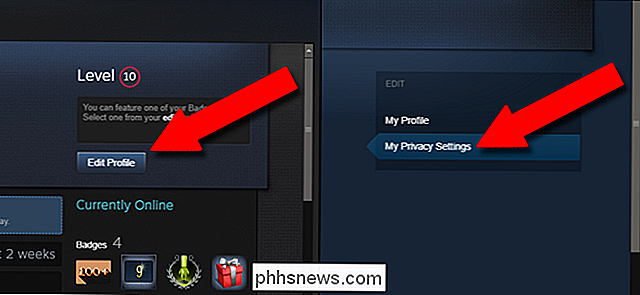
Vous pouvez sélectionner trois options pour le profil Steam. Ils sont assez explicites sur la page, offrant des options pour une intimité totale ou un accès uniquement à vos amis Steam. Si vous ne voulez absolument personne pour voir vos jeux, vos commentaires ou votre inventaire sur le Web public, sélectionnez "Privé" pour les trois. Faites défiler vers le bas et cliquez sur "Enregistrer les modifications."
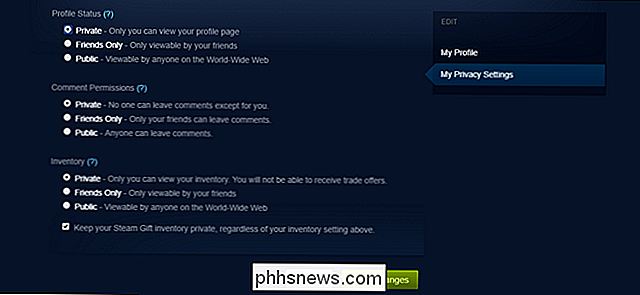
Maintenant, quand vous ou quelqu'un d'autre ouvre votre profil Steam sur le web, ils verront le message suivant.
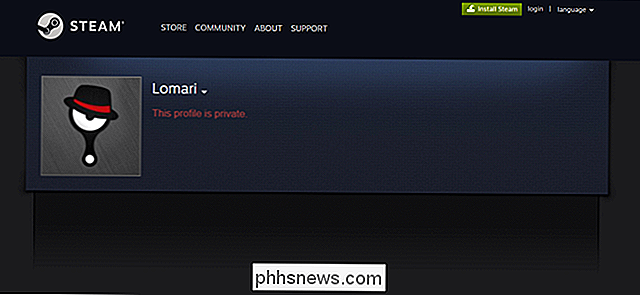
Que perdez-vous avec un profil privé?
Même Lorsque votre profil est privé, vous pouvez toujours envoyer et recevoir des invitations d'amis dans le système social Steam et même échanger des objets. Cependant, le hub de votre partage personnel, y compris les badges, captures d'écran et vidéos, critiques de jeux, guides et autres contenus téléchargés, ne sera pas accessible aux autres utilisateurs sauf si vous les ajoutez en tant qu'amis. "Au lieu de" Amis uniquement ".
De même, les outils tiers qui utilisent des informations publiques pour Steam, comme ce site pratique qui calcule la valeur de votre collection de jeux, ne pourront pas accéder à ces informations sur votre profil.
Crédit d'image: nalyvme / Shutterstock.

Comment effacer l'historique de recherche de Cortana dans Windows 10
Cortana dans Windows 10 est plus qu'une simple fonctionnalité de recherche. C'est un assistant personnel similaire à Siri sur iOS ou OK Google sur Android. Les informations saisies dans Cortana sont stockées sur votre PC et dans votre compte Bing afin que les résultats puissent vous être personnalisés CONNEXION: Comment utiliser et configurer Cortana sur Windows 10 Cortana peut être utile, mais si vous vous ne voulez pas que l'historique de recherche de Cortana soit stocké, vous pouvez effacer les informations que Cortana stocke à votre sujet.

Qu'est-ce que l'onglet "File d'attente" de l'application Alexa?
L'onglet Lecteur dans le coin inférieur droit de l'application Alexa est un ajout récent: vous pouvez voir les médias votre Echo est en cours de lecture. Cependant, dans cette section, il y a un mystérieux onglet "File d'attente". Voici ce que ça fait. Tout d'abord, si vous ne savez pas de quoi nous parlons, ouvrez l'application Alexa et appuyez sur l'onglet Lecteur dans le coin inférieur droit.



